Hoi Bd-leden.
Ik krijg de laatste tijd via PB of E-mail heel vaak de vraag hoe ik mijn foto's bewerk. Met name de blur alleen op de huid.
Vraag me niet waarom, want ik ben alles behalve een PS-expert.
Er zijn heel veel verschillende technieken voor, maar deze vind ik zelf de snelste en de simpelste.
Ook zijn er natuurlijk 'betere' manieren om te verscherpen, maar omdat ik voor 99% de foto's voor het Internet bewerk, vind ik deze methode prima.
Deze tutorial is gedaan in Photoshop Nederlands CS2. Maar het idee van bewerken is overal hetzelfde. Geloof ik
Men neemt een onbewerkte foto:

Vervolgens doet men alle bewerkingen die men wil doen:
Denk aan: pukkeltjes weghalen, een dubbele catchlight in de ogen, en andere retouche.
(Aan deze foto heb ik niets gedaan trouwens. Het gaat hier om de blur en USM)
Dan maakt men een kopie van deze laag en kiest:
Filter / vervagen / Gaussiaans vervagen, straal 40 pixels.
In het lagenmenu zet men de dekking naar keuze. In dit voorbeeld een beetje extreem op 40% om het verschil goed te kunnen zien.
Meestal zet ik de dekking tussen 15-30%, afhankelijk hoe zacht je de huid wilt hebben.
Leuke hiervan is dat je achteraf gewoon aan de dekking kunt schuiven om verschillende resultaten te zien.
(vooral als je de foto in PSD formaat opslaat, kun je altijd de dekking meer of minder maken)
(Zie ook tip van Stefken om ipv Gaussiaans vervagen, surface blur toe te passen.)

Vervolgens kiest men:
Laag / laagmasker / alles onthullen.
Je ziet nu een wit veldje achter de kopie verschijnen.

Nu moet je met je penseel alles terug gaan poetsen wat je weer scherp wilt hebben.
Zorg er wel voor dat je voorgrondkleur op zwart staat en de penseeldekking op 100%
(zie foto na deze met rode pijl waar je die dekking kunt aanpassen)

Kies de diameter zodanig dat je nauwkeurig kunt werken.
De bedoeling is om alles behalve de huid weer scherp te poetsen.
Voor de mond en ogen kies je dus een kleine diameter en voor de haren en het overige een grote. Vergeet niet de sieraden en de vingernagels terug te toveren.
Je ziet in het kleine witte venster naast de kopie van de originele laag wat je hebt terug gepoetst.

De uiteindelijke foto zal er ongeveer zo uit zien.

Maar dan ben je er nog niet.
Als laatste moet je nog verscherpen. Daar zijn verschillende technieken voor maar ik gebruik meestal USM. Dat betekent UnSharpMask.
Kies via het menu:
Filter/verscherpen/onscherp masker
Zorg er wel voor dat de achtergrond laag actief is, want die wil je verscherpen.
Nu is natuurlijk geen enkele camera of foto hetzelfde dus de instellingen hier zullen wel verschillen.

Voor mijn foto’s kies ik de volgende instellingen.
Groot formaat (De foto waar we nu mee bezig zijn en die je misschien wilt printen)
Dit kun je het beste beoordelen als de afbeelding 100% vergroot is op het scherm. (Dat doe ik nu even niet omdat anders alleen het oog zichtbaar is )
)
Hoeveel: 150%
Straal: 1,5 pixel
Drempel: 1 niveaus
(zie ook tip van Stefken om het verscherpen meerdere keren te doen maar met iets minder harde instellingen)

Sla de foto op in groot formaat.
Maar nu wil je de foto opslaan in klein formaat voor het web.
Het eerste wat je dan moet doen is de USM ongedaan maken!!!!
Ga naar bewerken/ ongedaan maken of ‘ongedaan staat wijzigen’. Je ziet de foto weer iets wazig worden.

Ga nu naar:
Afbeelding / afbeeldinggrootte en kies de maat die je wilt hebben.
Voor BD is dit 900 x 600 of 600 x 900, of alle andere maten zolang je niet de 900 pixels in hoogte of breedte overschrijdt.

Zodra je dit gedaan hebt, ga je opnieuw naar:
Filter / verscherpen / onscherp masker.
Alleen nu ben je met een verkleinde afbeelding bezig dus moet je ook andere instellingen kiezen.
Ik neem meestal:
Hoeveel: 100%
Straal: 1 pixel
Drempel: 1 niveaus
Maar dit is afhankelijk van de kwaliteit van de foto en met wat voor camera er is geschoten.
Voordat je dit doet, vergroot je je afbeelding tot 100% zodat je het goed kunt beoordelen.
Als laatste sla je deze afbeelding op voor gebruik op het web.
Ik ben erachter dat een randje via een ander programma dan PS een behoorlijk kwaliteitsverlies oplevert dus doe ik dat niet meer.
Ga naar:
Bestand / opslaan voor web en klik op het pijltje.
Kies dan 200k voor afbeeldinggrootte en daarna uiteraard; opslaan en een naam geven.
Let op! CS2 kiest bij deze vorm van opslaan niet automatisch de map waarin de originele foto staat. Kijk of je in de goede map zit. Dat scheelt zoeken achteraf

Het uiteindelijke plaatje zal er dus ongeveer zo uitzien.
Zoek de verschillen En dit is ALLEEN 40% blur op de huid. Geen ander gesoep.
En dit is ALLEEN 40% blur op de huid. Geen ander gesoep.
Sommige vinden het te soft en anderen nog te hard. Dus de keuze van dekkingpercentage is aan u en hangt af van persoonlijke smaak.


Succes


Ps... voor tips en verbeteringen ben ik altijd te vinden dus shoot!!
30-10-11-23008 VERVOLG
Ik zie steeds meer platen voorbijkomen waar de blur overheerst en niet goed afgewerkt wordt rondom de randen en schaduwen.
Blur kan soms nodig zijn, maar doe het dan wel goed. Het is een tool waarbij je een foto compleet kunt verklooien.
Ik heb ooit een basis tutorial gemaakt voor het gebruik van gaussian blur.
Echter wist ik toen niet wat ik nu weet en hier is het vervolg:
Men neme uw eigen plaat.
Blurred deze zoals hierboven.
Dus een aparte laag maken. Laagmasker toevoegen en met een zachte borstel op 100% dekking alles terugpoetsen wat scherp hoort te zijn. Lees tutorial.
Ik heb de settings sterk overdreven zodat jullie het goed kunnen zien wat ik bedoel. Het zit hem juist in de lage settings dat je DENKT dat je mooi teruggepoetst hebt, maar dan toch die stomme halo blijft zien.
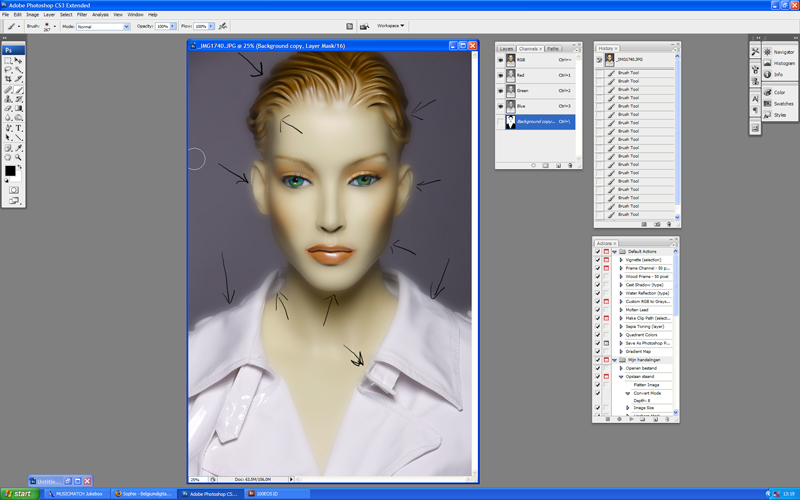
Als je in het lagenmenu bij channels kijkt en klikt op het masker, dan zal het er ongeveer zo uitzien:
De pijltjes die ik heb gezet duiden op de randen die nog gepoetst moeten worden.
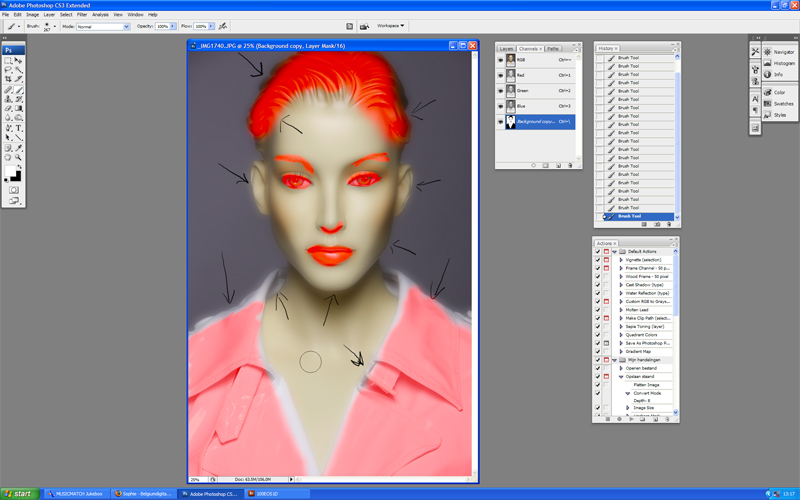
Ga terug naar je lagen. Kies weer de zachte borstel en zet de dekking op 25-30% en de flow tussen de 30-100%. (mijn flow staat meestal op 70%)

Poets dan overal waar randen zijn met 1 of meerdere stroken zodat de blurrand verdwijnt. Dit ook op schaduwgebieden onder de kin, romdom de mond, onder de neus enz enz.
Je kan de dekking van de laag zelf (die op ongeveer 30-40% zal staan, ook op 90% zetten zodat het een grote blursoep lijkt. Dan zie je waar het echt erg is en poetst daar gewoon overheen. De dekking zet je dan later weer terug naar 30-40%. De kunst is om een gladde huid te krijgen en geen geblurde plaat
En als je het helemaal goed hebt gedaan zal iedereen zich afvragen of je uberhaubt wel hebt geblurred
Als je dan weer in channels op het masker klikt zal het er ongeveer zo uitzien.:
Zoals je ziet zijn nu veel meer gebieden gemaskerd ECHTER op een veel lagere dekking dan eerst. Dit om harde overgangen te voorkomen.
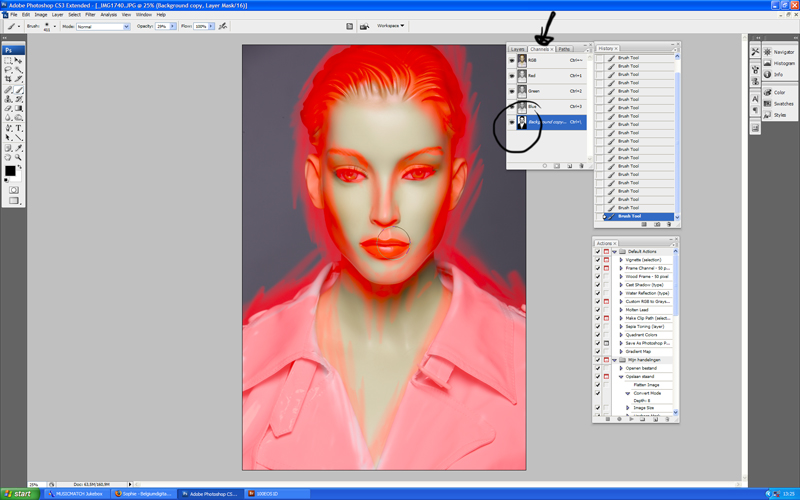
En als je dan het masker weer uitzet en terugkeert naar je oorspronkelijke afbeelding, zal deze netjes zijn en er ongeveer zo uitzien:

Succes en Annie.... wederom bedankt voor je geduld
Jorgen
Ik krijg de laatste tijd via PB of E-mail heel vaak de vraag hoe ik mijn foto's bewerk. Met name de blur alleen op de huid.
Vraag me niet waarom, want ik ben alles behalve een PS-expert.
Er zijn heel veel verschillende technieken voor, maar deze vind ik zelf de snelste en de simpelste.
Ook zijn er natuurlijk 'betere' manieren om te verscherpen, maar omdat ik voor 99% de foto's voor het Internet bewerk, vind ik deze methode prima.
Deze tutorial is gedaan in Photoshop Nederlands CS2. Maar het idee van bewerken is overal hetzelfde. Geloof ik

Men neemt een onbewerkte foto:

Vervolgens doet men alle bewerkingen die men wil doen:
Denk aan: pukkeltjes weghalen, een dubbele catchlight in de ogen, en andere retouche.
(Aan deze foto heb ik niets gedaan trouwens. Het gaat hier om de blur en USM)
Dan maakt men een kopie van deze laag en kiest:
Filter / vervagen / Gaussiaans vervagen, straal 40 pixels.
In het lagenmenu zet men de dekking naar keuze. In dit voorbeeld een beetje extreem op 40% om het verschil goed te kunnen zien.
Meestal zet ik de dekking tussen 15-30%, afhankelijk hoe zacht je de huid wilt hebben.
Leuke hiervan is dat je achteraf gewoon aan de dekking kunt schuiven om verschillende resultaten te zien.
(vooral als je de foto in PSD formaat opslaat, kun je altijd de dekking meer of minder maken)
(Zie ook tip van Stefken om ipv Gaussiaans vervagen, surface blur toe te passen.)

Vervolgens kiest men:
Laag / laagmasker / alles onthullen.
Je ziet nu een wit veldje achter de kopie verschijnen.

Nu moet je met je penseel alles terug gaan poetsen wat je weer scherp wilt hebben.
Zorg er wel voor dat je voorgrondkleur op zwart staat en de penseeldekking op 100%
(zie foto na deze met rode pijl waar je die dekking kunt aanpassen)

Kies de diameter zodanig dat je nauwkeurig kunt werken.
De bedoeling is om alles behalve de huid weer scherp te poetsen.
Voor de mond en ogen kies je dus een kleine diameter en voor de haren en het overige een grote. Vergeet niet de sieraden en de vingernagels terug te toveren.
Je ziet in het kleine witte venster naast de kopie van de originele laag wat je hebt terug gepoetst.

De uiteindelijke foto zal er ongeveer zo uit zien.

Maar dan ben je er nog niet.
Als laatste moet je nog verscherpen. Daar zijn verschillende technieken voor maar ik gebruik meestal USM. Dat betekent UnSharpMask.
Kies via het menu:
Filter/verscherpen/onscherp masker
Zorg er wel voor dat de achtergrond laag actief is, want die wil je verscherpen.
Nu is natuurlijk geen enkele camera of foto hetzelfde dus de instellingen hier zullen wel verschillen.

Voor mijn foto’s kies ik de volgende instellingen.
Groot formaat (De foto waar we nu mee bezig zijn en die je misschien wilt printen)
Dit kun je het beste beoordelen als de afbeelding 100% vergroot is op het scherm. (Dat doe ik nu even niet omdat anders alleen het oog zichtbaar is
 )
)Hoeveel: 150%
Straal: 1,5 pixel
Drempel: 1 niveaus
(zie ook tip van Stefken om het verscherpen meerdere keren te doen maar met iets minder harde instellingen)

Sla de foto op in groot formaat.
Maar nu wil je de foto opslaan in klein formaat voor het web.
Het eerste wat je dan moet doen is de USM ongedaan maken!!!!
Ga naar bewerken/ ongedaan maken of ‘ongedaan staat wijzigen’. Je ziet de foto weer iets wazig worden.

Ga nu naar:
Afbeelding / afbeeldinggrootte en kies de maat die je wilt hebben.
Voor BD is dit 900 x 600 of 600 x 900, of alle andere maten zolang je niet de 900 pixels in hoogte of breedte overschrijdt.

Zodra je dit gedaan hebt, ga je opnieuw naar:
Filter / verscherpen / onscherp masker.
Alleen nu ben je met een verkleinde afbeelding bezig dus moet je ook andere instellingen kiezen.
Ik neem meestal:
Hoeveel: 100%
Straal: 1 pixel
Drempel: 1 niveaus
Maar dit is afhankelijk van de kwaliteit van de foto en met wat voor camera er is geschoten.
Voordat je dit doet, vergroot je je afbeelding tot 100% zodat je het goed kunt beoordelen.
Als laatste sla je deze afbeelding op voor gebruik op het web.
Ik ben erachter dat een randje via een ander programma dan PS een behoorlijk kwaliteitsverlies oplevert dus doe ik dat niet meer.
Ga naar:
Bestand / opslaan voor web en klik op het pijltje.
Kies dan 200k voor afbeeldinggrootte en daarna uiteraard; opslaan en een naam geven.
Let op! CS2 kiest bij deze vorm van opslaan niet automatisch de map waarin de originele foto staat. Kijk of je in de goede map zit. Dat scheelt zoeken achteraf


Het uiteindelijke plaatje zal er dus ongeveer zo uitzien.
Zoek de verschillen
 En dit is ALLEEN 40% blur op de huid. Geen ander gesoep.
En dit is ALLEEN 40% blur op de huid. Geen ander gesoep.Sommige vinden het te soft en anderen nog te hard. Dus de keuze van dekkingpercentage is aan u en hangt af van persoonlijke smaak.


Succes



Ps... voor tips en verbeteringen ben ik altijd te vinden dus shoot!!

30-10-11-23008 VERVOLG
Ik zie steeds meer platen voorbijkomen waar de blur overheerst en niet goed afgewerkt wordt rondom de randen en schaduwen.
Blur kan soms nodig zijn, maar doe het dan wel goed. Het is een tool waarbij je een foto compleet kunt verklooien.
Ik heb ooit een basis tutorial gemaakt voor het gebruik van gaussian blur.
Echter wist ik toen niet wat ik nu weet en hier is het vervolg:
Men neme uw eigen plaat.
Blurred deze zoals hierboven.
Dus een aparte laag maken. Laagmasker toevoegen en met een zachte borstel op 100% dekking alles terugpoetsen wat scherp hoort te zijn. Lees tutorial.
Ik heb de settings sterk overdreven zodat jullie het goed kunnen zien wat ik bedoel. Het zit hem juist in de lage settings dat je DENKT dat je mooi teruggepoetst hebt, maar dan toch die stomme halo blijft zien.
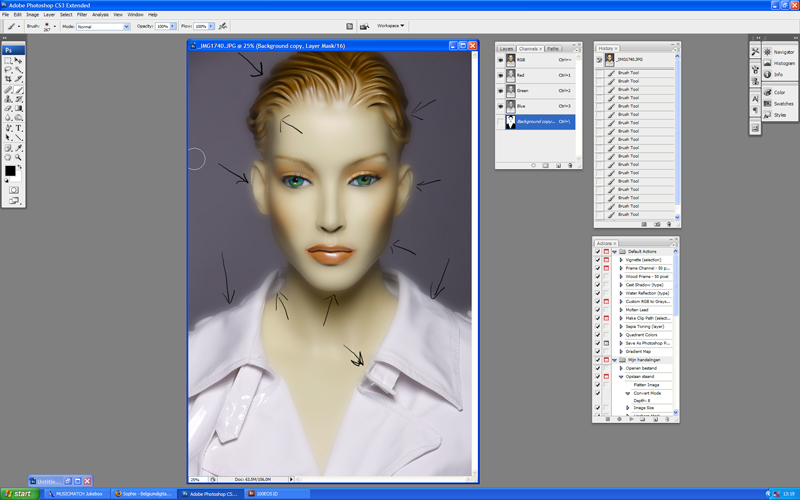
Als je in het lagenmenu bij channels kijkt en klikt op het masker, dan zal het er ongeveer zo uitzien:
De pijltjes die ik heb gezet duiden op de randen die nog gepoetst moeten worden.
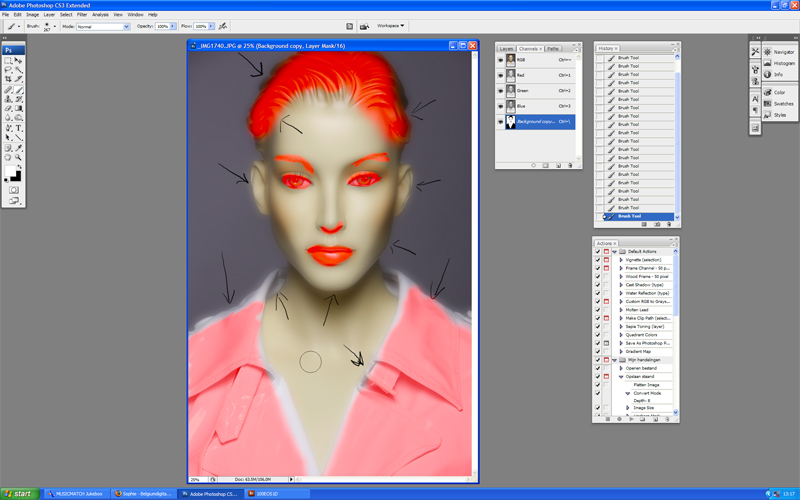
Ga terug naar je lagen. Kies weer de zachte borstel en zet de dekking op 25-30% en de flow tussen de 30-100%. (mijn flow staat meestal op 70%)

Poets dan overal waar randen zijn met 1 of meerdere stroken zodat de blurrand verdwijnt. Dit ook op schaduwgebieden onder de kin, romdom de mond, onder de neus enz enz.
Je kan de dekking van de laag zelf (die op ongeveer 30-40% zal staan, ook op 90% zetten zodat het een grote blursoep lijkt. Dan zie je waar het echt erg is en poetst daar gewoon overheen. De dekking zet je dan later weer terug naar 30-40%. De kunst is om een gladde huid te krijgen en geen geblurde plaat

En als je het helemaal goed hebt gedaan zal iedereen zich afvragen of je uberhaubt wel hebt geblurred

Als je dan weer in channels op het masker klikt zal het er ongeveer zo uitzien.:
Zoals je ziet zijn nu veel meer gebieden gemaskerd ECHTER op een veel lagere dekking dan eerst. Dit om harde overgangen te voorkomen.
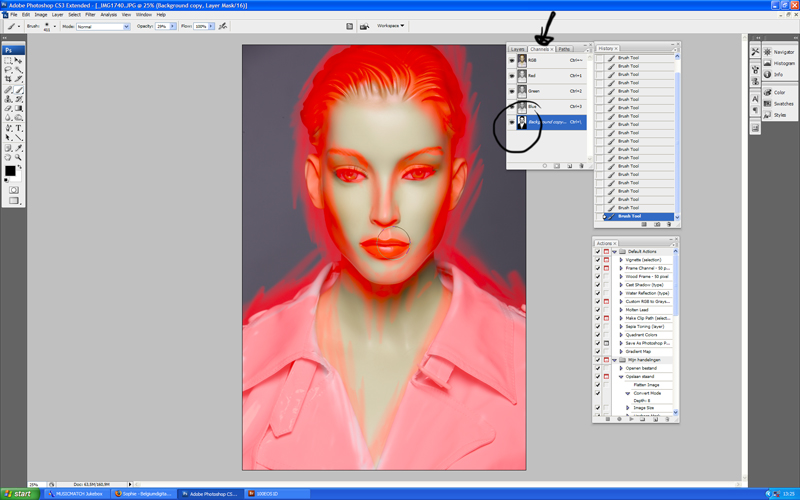
En als je dan het masker weer uitzet en terugkeert naar je oorspronkelijke afbeelding, zal deze netjes zijn en er ongeveer zo uitzien:

Succes en Annie.... wederom bedankt voor je geduld

Jorgen


 Maar 'k heb toch een vraagje
Maar 'k heb toch een vraagje  Waarom verwijder je de USM van het grote bestand om het nadien terug toe te passen op de verkleinde versie? Ik verklein mijn volledig afgewerkte foto via 'opslaan als' en dan de grootte aanpassen voor het forum.
Waarom verwijder je de USM van het grote bestand om het nadien terug toe te passen op de verkleinde versie? Ik verklein mijn volledig afgewerkte foto via 'opslaan als' en dan de grootte aanpassen voor het forum.
Comment